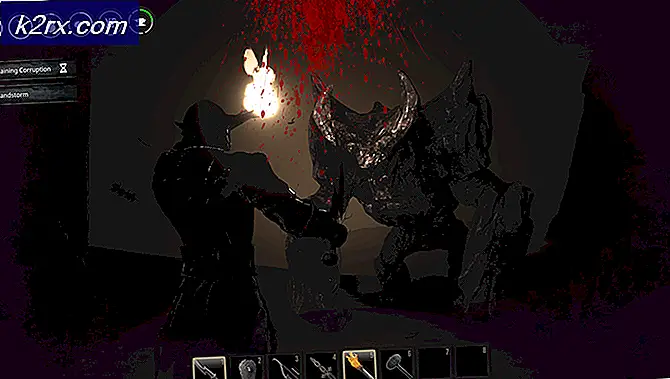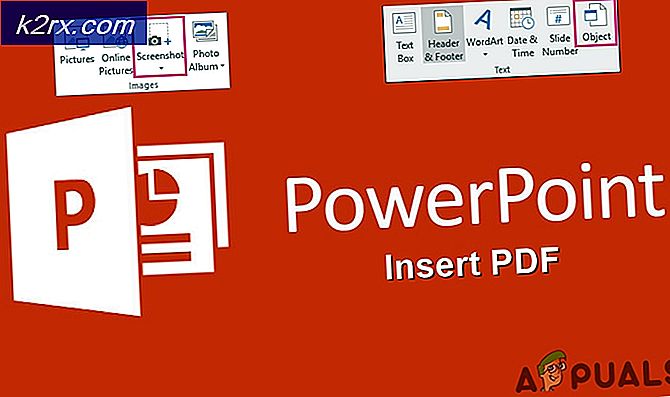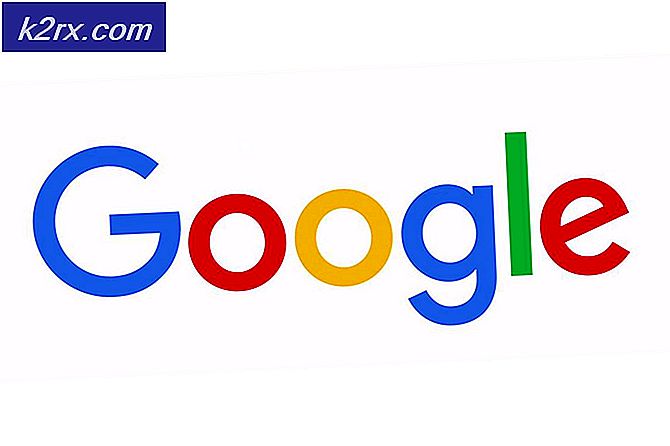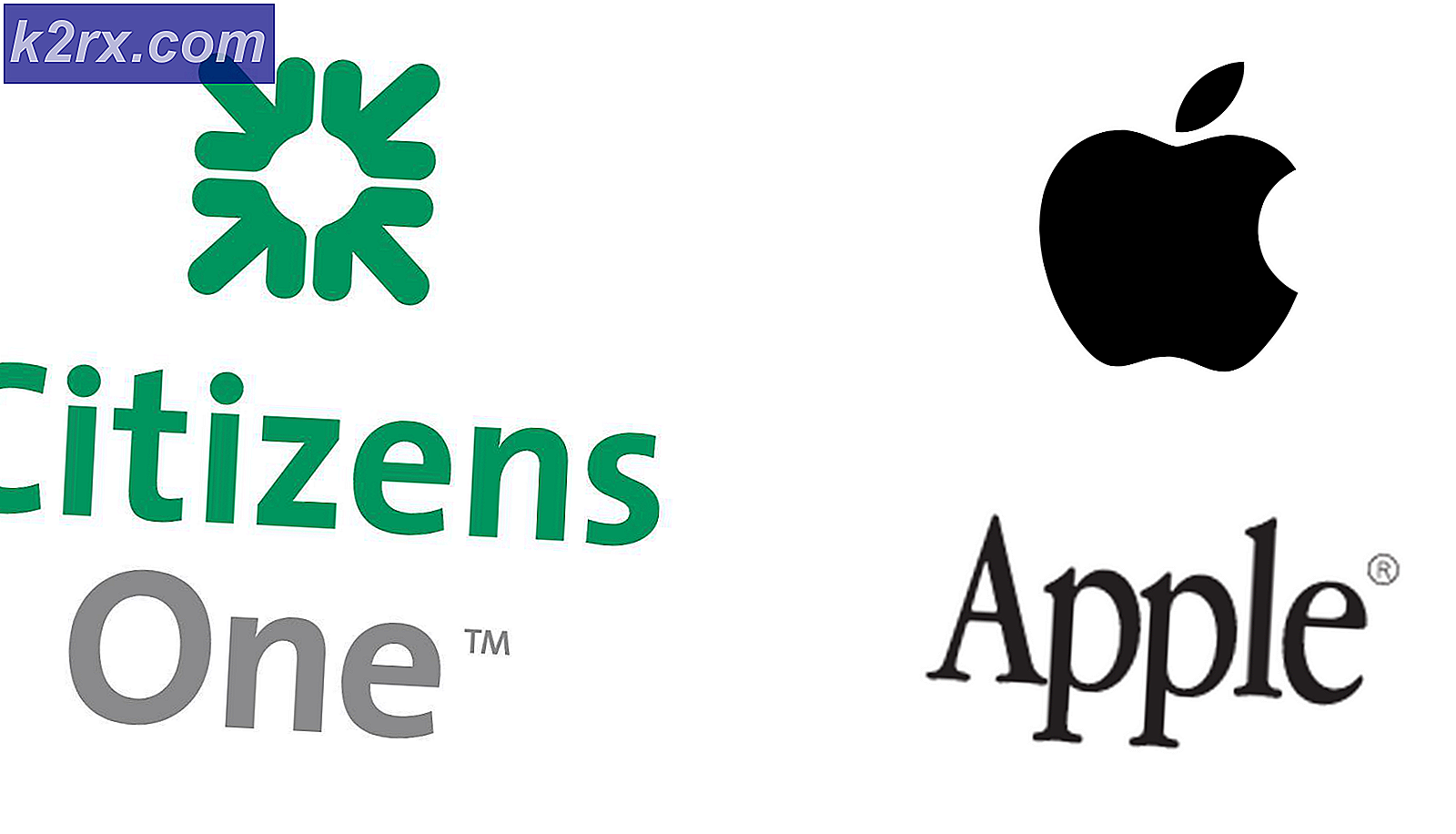Hướng dẫn hoàn thành tùy chọn nhà phát triển Android
Bất cứ khi nào bạn tìm kiếm hướng dẫn gốc cho thiết bị Android, lúc nào bạn cũng được yêu cầu mở khóa Tùy chọn nhà phát triển ẩn, sau đó bật Gỡ lỗi USB và / hoặc Mở khóa OEM. Nhưng còn những lựa chọn còn lại thì sao? Menu cài đặt Android không cung cấp giải thích rõ ràng về chúng - đó là những gì tôi muốn giải quyết hôm nay. Đây sẽ là tổng quan toàn diện về tất cả các cài đặt trong menu Tùy chọn dành cho nhà phát triển theo các thuật ngữ của giáo dân và cách chúng có thể nâng cao hoặc phá vỡ điện thoại của bạn.
Tôi đã cố gắng toàn diện nhất có thể, nhưng một số tùy chọn có thể khác nhau giữa các điện thoại. Vì vậy, nếu bạn có bất kỳ Tùy chọn nhà phát triển nào trên điện thoại của bạn không được liệt kê trong thiết bị này, hãy đặt nó trong các nhận xét cho nghiên cứu của tôi.
Mẹo CHUYÊN NGHIỆP: Nếu vấn đề xảy ra với máy tính của bạn hoặc máy tính xách tay / máy tính xách tay, bạn nên thử sử dụng phần mềm Reimage Plus có thể quét các kho lưu trữ và thay thế các tệp bị hỏng và bị thiếu. Điều này làm việc trong hầu hết các trường hợp, nơi vấn đề được bắt nguồn do một tham nhũng hệ thống. Bạn có thể tải xuống Reimage Plus bằng cách nhấp vào đâyTùy chọn chính
- Báo cáo lỗi: Nhấn nút này sẽ lấy các tệp nhật ký hiện tại trên thiết bị của bạn và đóng gói chúng để gửi tới người nhận bạn cung cấp, như địa chỉ email.
- Mật khẩu sao lưu máy tính để bàn: Điều này sẽ buộc một mật khẩu vào bất kỳ bản sao lưu nào bạn tạo thông qua ADB. Không có mật khẩu, những bản sao lưu này không thể được khôi phục trên điện thoại của bạn.
- Luôn tỉnh táo: Điều này sẽ buộc màn hình của bạn luôn ở trạng thái tỉnh táo trong khi sạc, điều này thật tuyệt vời để giảm tuổi thọ màn hình và ghi hình ảnh của bạn vào đó.
- Mở khóa OEM - Điều này sẽ cho phép bộ nạp khởi động của bạn được mở khóa, nhưng nó không đơn giản như lật công tắc này nếu nhà cung cấp dịch vụ hoặc nhà sản xuất của bạn đã khởi động thiết bị của bạn. Nhưng thông thường, đó là bước đầu tiên đi đúng hướng.
- Bật tính năng ghi nhật ký Snoop Bluetooth HCI: Đây là mục đích dành cho nhà phát triển và chuyên gia bảo mật cần phân tích các gói dữ liệu Bluetooth HCI ( H ost C ontroller I nterface). Nhật ký sẽ được tìm thấy trong một thư mục như (/sdcard/btsnoop_hci.log) để truy xuất và kiểm tra.
- Chọn Cấu hình USB: Tùy chọn này dường như cung cấp cách cài đặt chế độ USB mặc định, nhưng nó được ghi đè bằng tùy chọn USB tiêu chuẩn trong menu cài đặt. Có một tùy chọn ở đây mặc dù có thể gây nhầm lẫn, được gọi là Nguồn âm thanh. Một số người tự hỏi nếu điều đó biến thiết bị Android của bạn thành một nguồn âm thanh cho máy tính của bạn. Những gì thiết lập cấu hình USB: Nguồn âm thanh thực sự là cho phép điện thoại của bạn để giao tiếp thông qua USB với thiết bị ngoại vi âm thanh USB, như một USB DAC. Nó không phải để định tuyến âm thanh từ Android của bạn với PC qua USB.
Tùy chọn gỡ lỗi
- Gỡ lỗi USB: Điều này về cơ bản cho phép thiết bị Android của bạn giao tiếp với cổng USB của PC thông qua Cầu gỡ lỗi Android. Đó là chức năng bổ sung của giao tiếp USB - tất nhiên thiết bị của bạn sẽ luôn được nhận dạng là thiết bị lưu trữ hoặc bất kỳ chế độ USB nào bạn đã bật trên thiết bị của mình, nhưng không bật gỡ lỗi USB, bạn không thể đẩy lệnh ADB sang Android từ máy tính của mình.
- Thu hồi ủy quyền gỡ lỗi USB: Thao tác này sẽ thu hồi tất cả các cặp khóa trên thiết bị của bạn khớp với thiết bị Android với máy tính / s được sử dụng để gỡ lỗi ADB. Về cơ bản giống như xóa mật khẩu WiFi.
- Báo cáo lỗi trình đơn nguồn: Thao tác này sẽ bật tùy chọn trong menu nguồn để thu thập và gửi báo cáo lỗi.
- Cho phép các vị trí mô phỏng: Cài đặt này cho phép bạn đặt vị trí giả cho thiết bị của mình, điều này có thể lừa hầu hết các ứng dụng sử dụng tính năng thu thập thông tin vị trí. Nhà cung cấp dịch vụ SIM, nếu bạn đang sử dụng dữ liệu di động mà không có VPN.
- Chọn ứng dụng vị trí giả: Bạn có thể có tùy chọn này thay vì Cho phép vị trí mô phỏng và về cơ bản yêu cầu bạn chọn một ứng dụng bên thứ 3 được cài đặt trên điện thoại của bạn để hiển thị vị trí mô phỏng cho các yêu cầu vị trí từ ứng dụng.
- Chọn ứng dụng gỡ lỗi: Theo thuật ngữ của người dùng, điều này cho phép bạn chọn một ứng dụng để gỡ lỗi và dành cho các nhà phát triển ứng dụng công cụ để đảm bảo ứng dụng của họ chạy tốt trên Android.
- Đợi trình gỡ lỗi: Tùy chọn này sẽ khả dụng khi bạn đã chọn một ứng dụng để gỡ lỗi với tùy chọn trước đó - nó sẽ ngăn ứng dụng chạy cho đến khi trình gỡ lỗi được đính kèm.
- Xác minh ứng dụng qua USB: Điều này sẽ cho phép Google quét các ứng dụng bạn cài đặt trên ADB vì hành vi nguy hiểm. Đó là một điều tốt nếu bạn đang đẩy các tệp .APK từ máy tính của bạn vào thiết bị Android của bạn.
- Hiển thị chạm: Tự giải thích, nhưng theo nghĩa đen chỉ hiển thị cho bạn chỉ báo trực quan nơi màn hình được nhấn. Tốt cho việc chẩn đoán màn hình cảm ứng bị hỏng.
- Vị trí con trỏ: Cài đặt này đặt thanh thông tin ở đầu màn hình cho bạn biết tọa độ màn hình của vị trí cuối cùng mà màn hình đã được chạm vào.
- Hiển thị cập nhật bề mặt: Làm cho cạnh của cửa sổ ứng dụng nhấp nháy khi nội dung của nó được cập nhật.
- Hiển thị giới hạn bố cục: Điều này sẽ đánh dấu tất cả các cạnh của bố cục để cho bạn biết nơi chạm được đăng ký - như nếu có tiện ích con vô hình trên màn hình của bạn, điều này sẽ làm nổi bật nó.
- Buộc bố cục bố cục RTL: Buộc định hướng màn hình cho hỗ trợ ngôn ngữ từ phải sang trái.
- Quy mô hoạt ảnh cửa sổ: Đặt tốc độ phát lại hoạt ảnh cửa sổ. Một số thấp hơn là nhanh hơn. Một số kiểu màn hình được thiết lập tùy chọn, cùng với một mẫu bên dưới nó, siêu thấp trong các cửa hàng điện thoại di động, để làm cho điện thoại xuất hiện cực kỳ linh hoạt và nhanh chóng.
- Quy mô hoạt ảnh chuyển tiếp: Đặt tốc độ phát lại hoạt ảnh chuyển tiếp. Một lần nữa, thấp hơn là nhanh hơn.
- Mô phỏng màn hình phụ: Cài đặt này cho phép nhà phát triển mô phỏng các kích thước màn hình khác nhau. Đó là một chút lỗi.
- Buộc hiển thị GPU: Buộc các ứng dụng sử dụng hiển thị 2D phần cứng nếu chúng được viết để không sử dụng theo mặc định. Điều này có thể là một điều tốt hay xấu, tùy thuộc vào ứng dụng.
- Hiển thị cập nhật chế độ xem GPU: Với cài đặt này, bất kỳ chế độ xem nào được vẽ bằng phần cứng GPU đều có lớp phủ màu đỏ.
- Hiển thị cập nhật lớp phần cứng: Cài đặt này sẽ cho bạn biết khi nào lớp cập nhật trong chế độ xem ứng dụng được hỗ trợ phần cứng.
- Gỡ lỗi GPU quá mức: Quá trình rút tiền xảy ra mỗi khi ứng dụng yêu cầu hệ thống vẽ thứ gì đó lên trên thứ khác. Cài đặt này cho phép bạn biết thời điểm và địa điểm này đang diễn ra để bạn biết nếu đó là sự cố.
- Buộc 4x MSAA: Điều này sẽ buộc chống răng cưa nhiều lớp 4x, giúp làm mờ các đồ họa trên đồ họa 3D, nhưng làm giảm hiệu suất tổng thể.
- Chế độ nghiêm ngặt được bật: Cài đặt này sẽ nhấp nháy màn hình khi ứng dụng sử dụng chuỗi chính để thực hiện các thao tác dài, chuyên sâu.
- Hiển thị mức sử dụng CPU: Điều này chỉ đơn giản là đặt một cửa sổ nhỏ ở phía trên bên phải màn hình của bạn với thông tin về CPU và cách nó đang được sử dụng.
- Cấu hình hiển thị GPU: Cài đặt này có thể vẽ biểu đồ trên màn hình hoặc ghi nó vào một tệp. Biểu đồ là hình ảnh trực quan về mức độ hoạt động của GPU. Đây là một thực sự gọn gàng khác để thử.
- Bật dấu vết OpenGL: Cài đặt này xem lỗi OpenGL và đặt chúng vào tệp nhật ký bạn đã chọn khi bạn khởi động. Không có gì mà hầu hết người dùng sẽ cần phải chạm vào.
- Đừng giữ các hoạt động: Điều này nghĩa đen sẽ hủy mọi hoạt động ngay khi bạn thoát khỏi cửa sổ chính, buộc mọi thứ liên quan đến ứng dụng đó đóng lại. Đây không phải là một điều tốt, và sẽ làm giảm tuổi thọ pin tổng thể. Nó khá nhiều lý do tương tự tại sao bộ nhớ RAM và các ứng dụng mà các dịch vụ nền tảng đóng chặt là xấu trong thời gian dài. Điện thoại của bạn phải làm việc chăm chỉ hơn để mở các ứng dụng đó vào lần tiếp theo bạn khởi chạy chúng.
- Giới hạn quy trình nền: Cho phép cài đặt tùy chỉnh về số lượng quá trình có thể chạy trong nền cùng một lúc. Bạn thực sự không nên chơi với điều này, chỉ cần để nó trên mặc định.
- Hiển thị tất cả ANR: Cài đặt này làm cho mọi quá trình hiển thị hộp thoại Ứng dụng không phản hồi nếu hộp thoại bị treo - ngay cả các quá trình nền mà người dùng không khởi động. Hữu ích nếu một ứng dụng can thiệp vào một ứng dụng khác.
Tùy chọn mạng
- Tích cực Wi_Fi để bàn giao Cellular: Với điều này được kích hoạt, thiết bị của bạn sẽ nhanh hơn nhiều về việc cho phép kết nối dữ liệu di động khi nó phát hiện tín hiệu wifi yếu.
- Luôn cho phép quét Wi_Fi Roam: Bật tính năng này sẽ cho thiết bị của bạn luôn quét tìm mạng wifi mở ngay cả khi thiết bị của bạn đang ngủ. Điều này rất hữu ích nếu bạn đang lái xe xuống một con phố đầy đủ các kết nối wifi mở và bạn đang tải xuống các tệp nhạc và muốn thiết bị của bạn chuyển đổi giữa các kết nối wifi.
- Dữ liệu di động luôn hoạt động: Điều này thực hiện chính xác những gì nó nói, nó giữ cho dữ liệu di động luôn bật, ngay cả khi bạn bật wifi. Tốt nhất là kết hợp với Wi_fi linh hoạt để tùy chọn chuyển giao di động.
Tùy chọn phương tiện
- Tắt định tuyến âm thanh USB: Bật tính năng này sẽ tắt tự động định tuyến đến các thiết bị ngoại vi âm thanh USB, như USB DAC.
Mẹo CHUYÊN NGHIỆP: Nếu vấn đề xảy ra với máy tính của bạn hoặc máy tính xách tay / máy tính xách tay, bạn nên thử sử dụng phần mềm Reimage Plus có thể quét các kho lưu trữ và thay thế các tệp bị hỏng và bị thiếu. Điều này làm việc trong hầu hết các trường hợp, nơi vấn đề được bắt nguồn do một tham nhũng hệ thống. Bạn có thể tải xuống Reimage Plus bằng cách nhấp vào đây